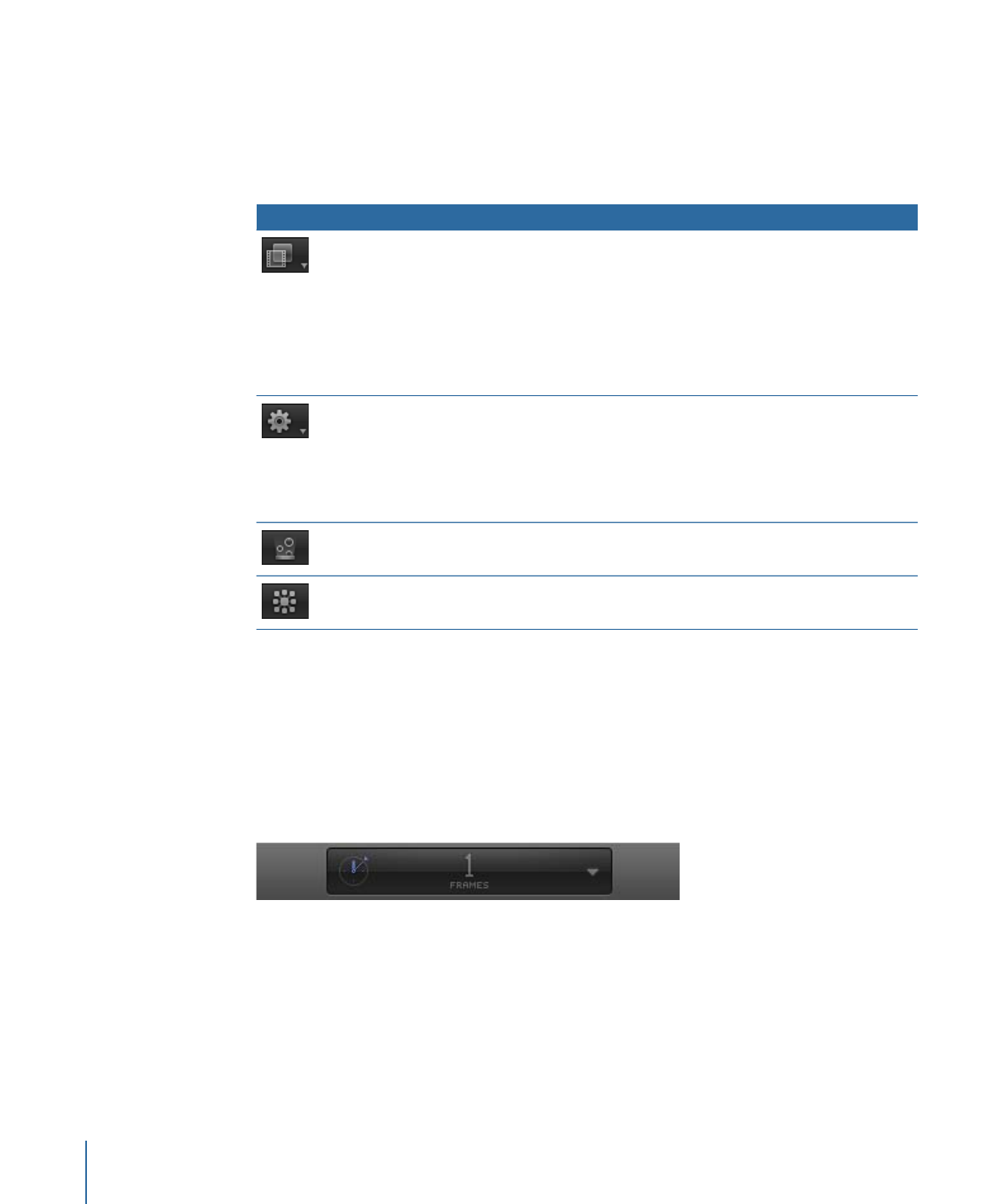
Anzeige für das Zeitverhalten
In der Mitte der Symbolleiste befindet sich die Anzeige für das Zeitverhalten. Damit
können Sie das aktuelle Bild (oder den aktuellen Timecode-Wert) der Abspielposition
anzeigen bzw. die Gesamtdauer des Projekts. Sie können mithilfe dieser Anzeige auch
zu einem bestimmten Bild navigieren, Bilder in kleinen oder großen Schritten bewegen
und durch Bilder scrubben. Außerdem können Sie die Dauer des Projekts anpassen.
Zwischen der Anzeige der aktuellen Zeit (Timecode oder Bild) und der Projektdauer
wechseln
Führen Sie einen der folgenden Schritte aus:
µ
Klicken Sie auf das Uhrsymbol.
60
Kapitel 2
Die Benutzeroberfläche von Motion
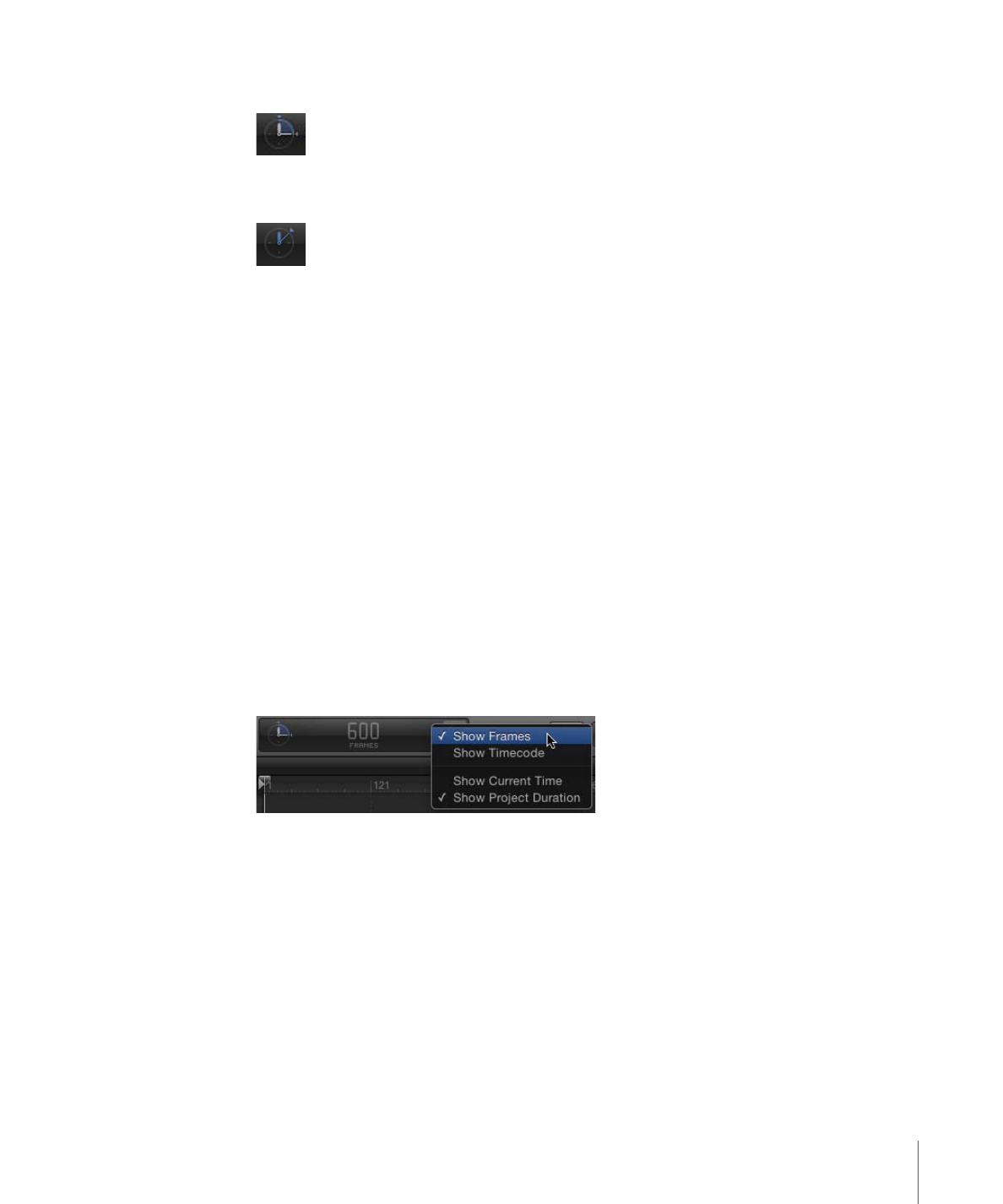
Wenn die Dauer des Projekts angezeigt wird, sieht das Uhrsymbol folgendermaßen aus:
Wenn die aktuelle Zeit angezeigt wird, sieht das Uhrsymbol folgendermaßen aus:
µ
Klicken Sie rechts auf die Anzeige für das Zeitverhalten (das umgedrehte Dreiecksymbol),
um das Einblendmenü zu öffnen, und wählen Sie dann „Aktuelle Zeitposition anzeigen“
oder „Projektdauer einblenden“.
Dauer dynamisch ändern
µ
Achten Sie darauf, dass im Einblendmenü „Projektdauer einblenden“ ausgewählt ist und
bewegen Sie dann den Zeiger bei gedrückter Maustaste über die Zahlen in der Anzeige.
Durch Bewegen nach oben wird der Wert erhöht, durch Bewegen nach unten wird er
verringert.
Bestimmte Projektdauer einstellen
µ
Wählen Sie die Anzeige für das Zeitverhalten durch Doppelklicken aus, geben Sie eine
Dauer in das Feld ein und drücken Sie dann die Tabulatortaste oder den Zeilenschalter,
um Ihren Eintrag zu bestätigen.
Zwischen Timecode und Bildnummern wechseln
µ
Wählen Sie „Bilder anzeigen“ oder „Timecode einblenden“ aus dem Einblendmenü der
Anzeige für das Zeitverhalten aus (das umgedrehte Dreiecksymbol).
Aktuellen Zeitwert dynamisch ändern
µ
Achten Sie darauf, dass im Einblendmenü die Option „Aktuelle Zeitposition anzeigen“
ausgewählt ist und bewegen Sie den Zeiger bei gedrückter Maustaste über die Zahlen
in der Anzeige. Durch Bewegen nach oben wird die Abspielposition vorwärts bewegt,
durch Bewegen nach unten rückwärts.
Abspielposition zu bestimmtem Zeitwert bewegen
µ
Achten Sie darauf, dass im Einblendmenü die Option „Aktuelle Zeitposition anzeigen“
ausgewählt ist und wählen Sie den Wert durch Doppelklicken aus. Geben Sie dann den
gewünschten Timecode oder die gewünschte Bildnummer ein und bestätigen Sie Ihre
Eingabe durch Drücken des Zeilenschalters.
61
Kapitel 2
Die Benutzeroberfläche von Motion
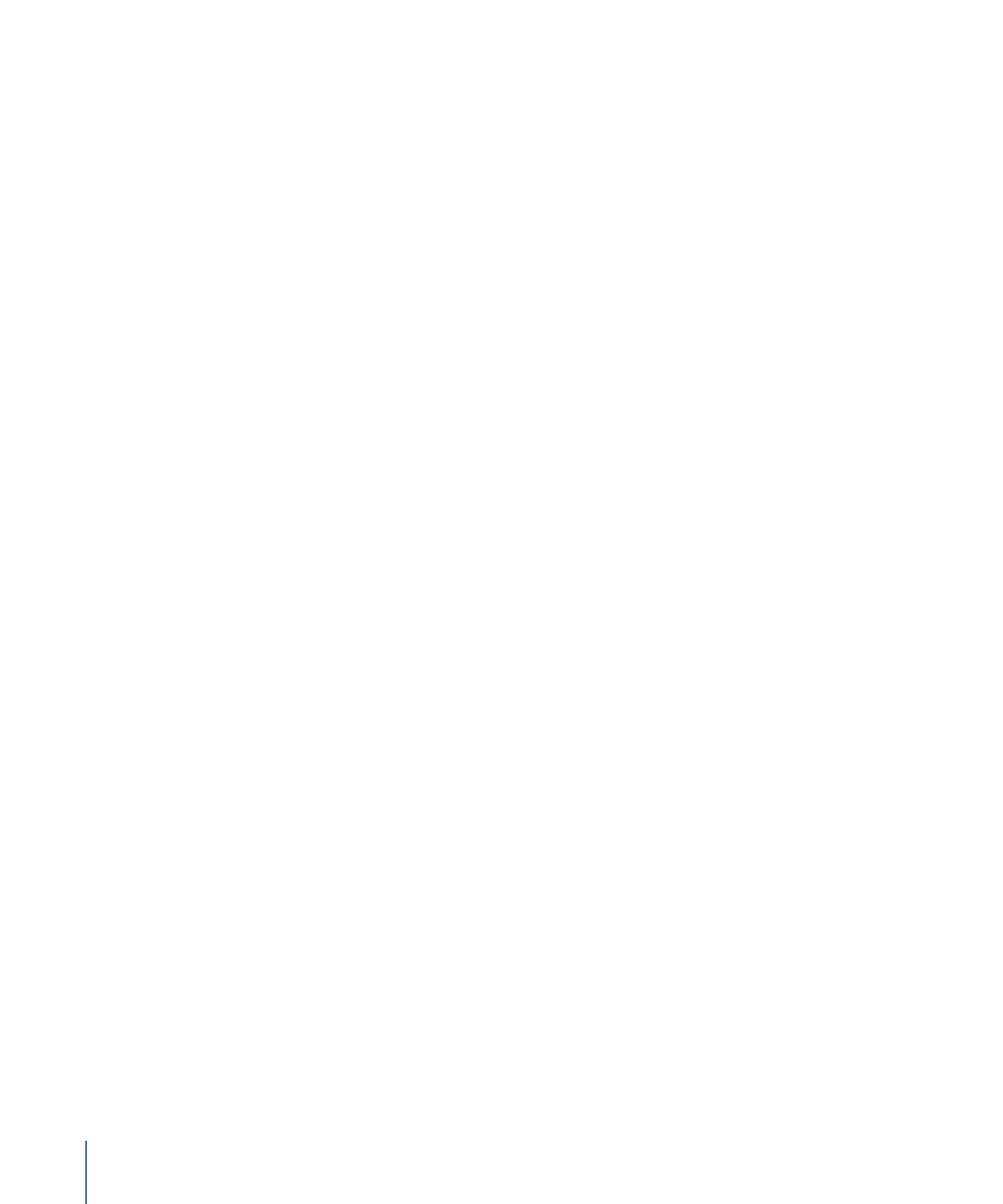
Aktuelle Zeit in Schritten von je einem Bild ändern
µ
Achten Sie darauf, dass im Einblendmenü die Option „Aktuelle Zeitposition anzeigen“
ausgewählt ist und drücken Sie den Linkspfeil (oder die Taste „Bild auf“), um zurück zu
navigieren, bzw. den Rechtspfeil (oder die Taste „Bild ab“), um vorwärts zu navigieren.
Dauer in Sekunden, Minuten oder Stunden angeben
1
Achten Sie darauf, dass im Einblendmenü die Option „Projektdauer einblenden“
ausgewählt ist.
2
Wählen Sie die Anzeige für das Zeitverhalten durch Doppelklicken aus und führen Sie
einen der folgenden Schritte aus:
• Wenn Sie die Dauer in Sekunden angeben möchten, geben Sie die Anzahl Sekunden
gefolgt von einem Punkt ein. Geben Sie beispielsweise für die Erstellung eines Projekts
mit einer Länge von 10 Sekunden den Wert „10.“ ein. (Sie müssen den Wert „10“
zusammen mit einem Punkt in das Feld eingeben und den Zeilenschalter drücken.)
• Wenn Sie die Dauer in Minuten angeben möchten, geben Sie die Anzahl Minuten
gefolgt von zwei Punkten ein. Geben Sie beispielsweise für die Erstellung eines Projekts
mit einer Länge von 10 Minuten den Wert „10..“ ein. (Sie müssen den Wert „10“
zusammen mit zwei Punkten in das Feld eingeben und den Zeilenschalter drücken.)
• Wenn Sie die Dauer in Stunden angeben möchten, geben Sie die Anzahl Stunden
gefolgt von drei Punkten ein. Geben Sie beispielsweise für die Erstellung eines Projekts
mit einer Länge von 10 Stunden den Wert „10...“ (10 zusammen mit drei Punkten) in
das Feld ein und drücken Sie den Zeilenschalter.
Dieses Verfahren funktioniert sowohl mit Timecode als auch mit Bildern.
In Sekunden, Minuten oder Stunden vor- oder zurücknavigieren
1
Achten Sie darauf, dass im Einblendmenü die Option „Aktuelle Zeitposition anzeigen“
ausgewählt ist.
2
Wählen Sie die Anzeige für das Zeitverhalten durch Doppelklicken aus und führen Sie
einen der folgenden Schritte aus:
• Wenn Sie in Sekundenschritten vorwärts navigieren möchten, geben Sie ein Pluszeichen
(+) und anschließend die Anzahl Sekunden ein, die Sie vorwärts navigieren wollen.
Geben Sie dann einen Punkt (.) ein. Wenn Sie beispielsweise um zwei Sekunden vorwärts
navigieren wollen, geben Sie „+2.“ (mit einem Punkt hinter der Zahl) ein und drücken
Sie den Zeilenschalter. Wenn Sie in Minutenschritten vorwärts navigieren möchten,
geben Sie nach der Zahl zwei Punkte ein und drücken Sie den Zeilenschalter. Wenn
Sie in Stundenschritten vorwärts navigieren möchten, geben Sie nach der Zahl drei
Punkte ein und drücken Sie den Zeilenschalter.
62
Kapitel 2
Die Benutzeroberfläche von Motion
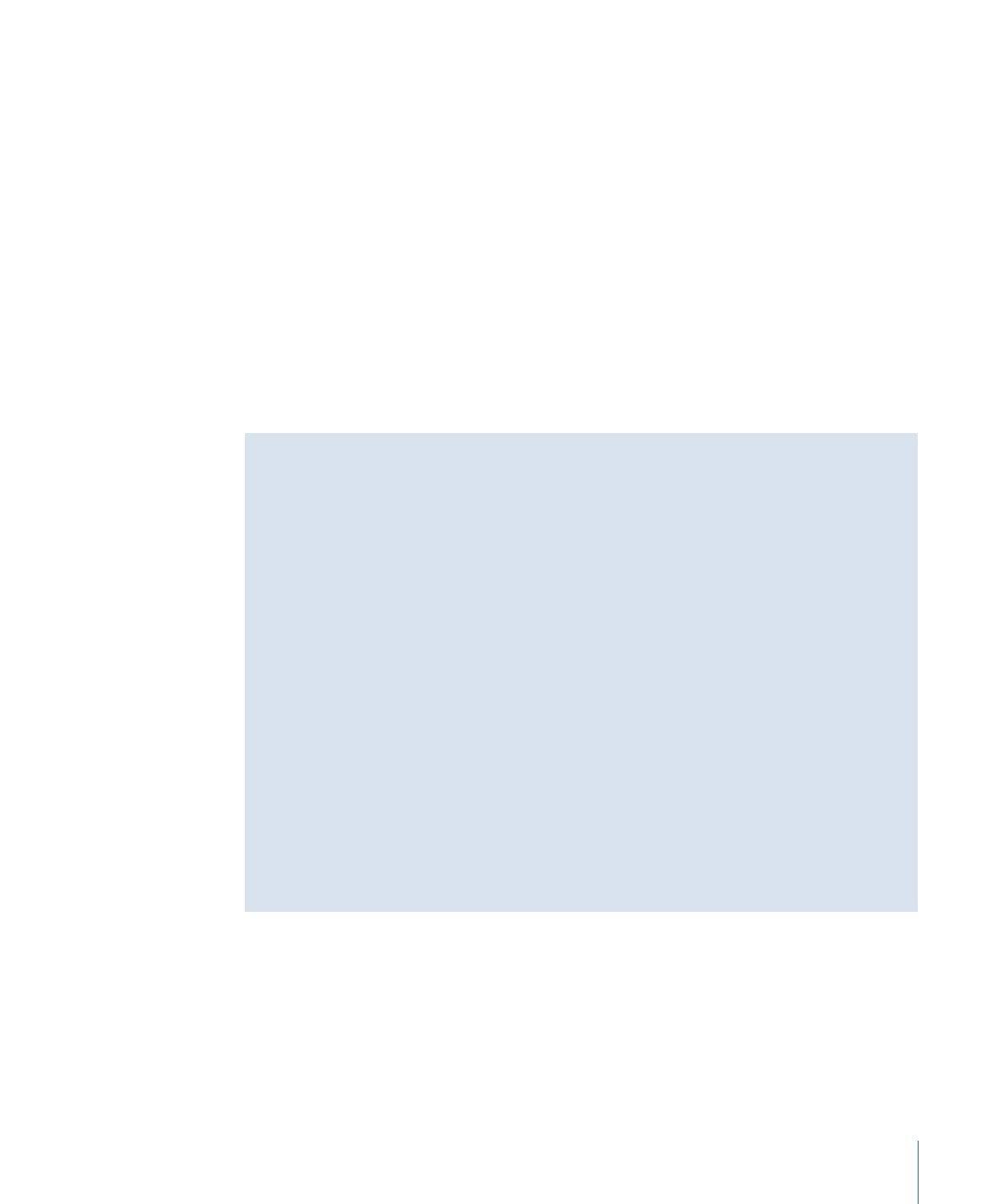
• Wenn Sie in Sekundenschritten rückwärts navigieren möchten, geben Sie ein
Minuszeichen (–) und anschließend die Anzahl Sekunden ein, die Sie rückwärts
navigieren wollen. Geben Sie dann einen Punkt (.) ein. Geben Sie beispielsweise „–2.“
in das Feld ein und drücken Sie den Zeilenschalter, um 2 Sekunden rückwärts zu
navigieren. Wenn Sie in Schritten von Minuten zurück navigieren möchten, geben Sie
nach der Zahl zwei Punkte ein. Wenn Sie in Schritten von Stunden zurück navigieren
möchten, geben Sie nach der Zahl drei Punkte ein.
Um eine bestimmte Bildanzahl vorwärts navigieren
µ
Geben Sie ein Pluszeichen (+) gefolgt von der Anzahl Bilder ein, die Sie vorwärts navigieren
möchten.
Um eine bestimmte Bildanzahl zurück navigieren
µ
Geben Sie ein Minuszeichen (–) gefolgt von der Anzahl Bilder ein, die Sie zurück navigieren
möchten.
Zeiterfassung
In Motion lassen sich die Bildnummern in Ihrem Projekt auf zweierlei Weise anzeigen.
Sie können die Zeit als schrittweise Bilder beginnend bei 1 oder 0 und ohne festgelegtes
Ende anzeigen. Oder Sie können die Zeit im dem Videostandard entsprechenden
achtstelligen Timecode-System (analog zur Uhrzeit) von 00:00:00:00 bis 23:59:59:59
anzeigen. Die ersten beiden Stellen stehen für die Stunden, die nächsten beiden für die
Minuten, die nächsten beiden für die Sekunden und die letzten beiden für die Bilder
(HH:MM:SS:FF).
Einige Timecode-Formate überspringen auch Zahlen, um die ungenauen Bildraten
bestimmter Videoformate auszugleichen.
Je nach Ihrem Original- und Endformat ist für Ihr Projekt entweder die Angabe in Bildern
oder als Timecode besser geeignet. Wenn Sie z. B. eine Titelsequenz für einen 35-mm-Film
erstellen, die genau 720 Bilder umfassen soll, empfiehlt es sich, die Zeit in Bildern
anzuzeigen.
Wenn Sie einen TV-Spot erstellen, der auf Videoband oder Sendematerial übertragen
werden soll, verwenden Sie Timecode, damit die Bildnummern mit der Nummern auf
dem Videoband übereinstimmen.